Parfois, un clavier parfaitement normal et fonctionnel peut cesser de fonctionner sur un ordinateur portable Windows. Si c’est ce à quoi vous avez affaire, vous pouvez essayer les méthodes ci-dessous pour réparer le clavier d’ordinateur portable qui ne fonctionne pas sous Windows 10.
Le clavier d’ordinateur portable ne fonctionne pas sous Windows 10
Étant donné que votre clavier d’ordinateur portable ne fonctionne pas, vous devez connecter un clavier USB externe à votre ordinateur.
Une fois que votre clavier temporaire est prêt, vous devriez être en mesure de résoudre le problème du clavier d’ordinateur portable qui ne fonctionne pas sous Windows 10 en utilisant l’une des méthodes suivantes.
1. Éteignez et redémarrez pour réparer le clavier d’ordinateur portable
Le problème du clavier ne fonctionnant pas sur votre ordinateur portable Windows peut être lié à des problèmes logiciels mineurs.
1. Arrêter votre ordinateur.
2. Attendez 2 minutes et redémarrez votre ordinateur.
Vous pourriez être agréablement surpris de voir le clavier de votre ordinateur portable comme par magie revenir à son état de fonctionnement.
2. Utilisez les raccourcis clavier
Parfois, le fait d’appuyer sans le savoir sur certaines combinaisons de touches peut rendre le clavier inaccessible ou verrouillé.
Les utilisateurs ont signalé la résolution de ce problème et le déverrouillage du clavier en appuyant sur les combinaisons de touches suivantes
1. Appuyez sur les touches Windows + Espace sur le clavier de votre ordinateur
2. Appuyez sur la touche avec l’icône de verrouillage sur le clavier de votre ordinateur portable. Selon le fabricant, la clé avec l’icône de verrouillage peut être la clé d’échappement, la clé F10 ou une autre clé.
3. Appuyez sur la touche Maj et maintenez-la enfoncée, puis appuyez sur la touche Icône de verrouillage .
3. Désactivez les touches de filtre
Le paramètre Clés de filtre dans Windows 10 permet à l’ordinateur de contrôler la façon dont il traite les frappes répétées. Cependant, ce paramètre peut parfois causer des problèmes avec certains claviers.
1. Ouvrez Paramètres sur votre ordinateur ,puis cliquez sur Options d’ergonomie .
2. Sur l’écran suivant, sélectionnez Clavier dans le volet gauche. Dans le volet droit, désactivez l’ option Les touches de filtre .
Redémarrez votre ordinateur et voyez si le clavier USB fonctionne maintenant
4. Mettre à jour le pilote du clavier
Le problème peut être dû au fait que le pilote du clavier est obsolète.
1. Cliquez avec le bouton droit sur le bouton Démarrer et cliquez sur l’option Gestionnaire de périphériques .
2. Sur l’écran du Gestionnaire de périphériques, développez l’entrée Claviers, puis cliquez avec le bouton droit sur votre clavier et sélectionnez l’ option Mettre à jour le pilote dans le menu contextuel.
3. Sur l’écran suivant, sélectionnez Rechercher automatiquement l’ option du logiciel pilote mis à jour .
Après avoir installé le pilote mis à jour, vérifiez si le clavier fonctionne sur votre ordinateur
5. Réinstaller le clavier
Une autre solution consiste à désinstaller le périphérique clavier et à permettre à Windows 10 de réinstaller automatiquement le périphérique sur votre ordinateur portable.
1. Cliquez avec le bouton droit sur le bouton Démarrer , puis cliquez sur Gestionnaire de périphériques .
2. Sur l’écran Gestionnaire de périphériques, développez Entrée Claviers , ensuite cliquez avec le bouton droit sur votre clavier et sélectionnez l’ option Désinstaller le périphérique .
3. Après avoir désinstallé le périphérique, assurez-vous de redémarrer votre ordinateur.
Lorsque votre ordinateur redémarre, Windows doit réinstaller automatiquement le périphérique sur votre ordinateur.
8. Rechercher des mises à jour pour réparer le clavier d’ordinateur portable
Suivez les étapes ci-dessous pour voir si une mise à jour est disponible pour votre ordinateur.
1. Allez dans Paramètres > Mises à jour et sécurité > cliquez sur Windows Update dans le volet gauche. Dans le volet droit, cliquez sur le bouton Rechercher les mises à jour .
3. Autorisez Windows à rechercher les mises à jour disponibles et à les installer sur votre ordinateur
Si une mise à jour est disponible, les derniers pilotes de périphérique disponibles seront également installés sur votre ordinateur.

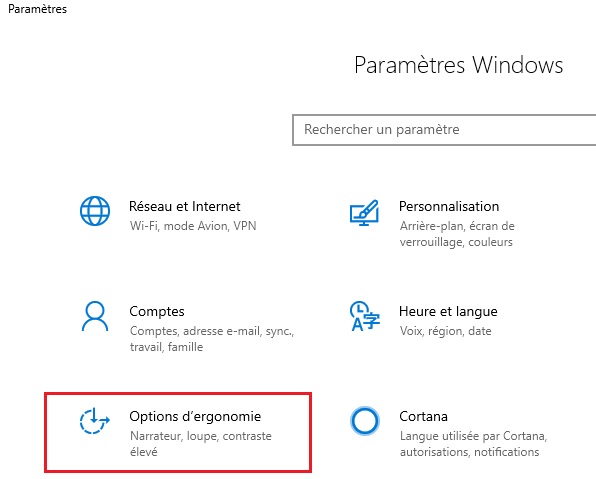
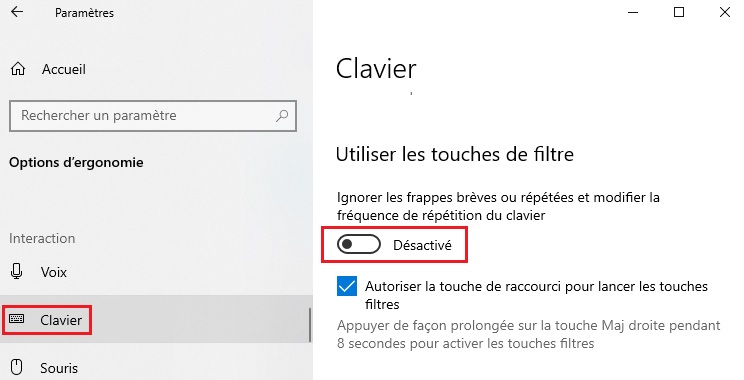
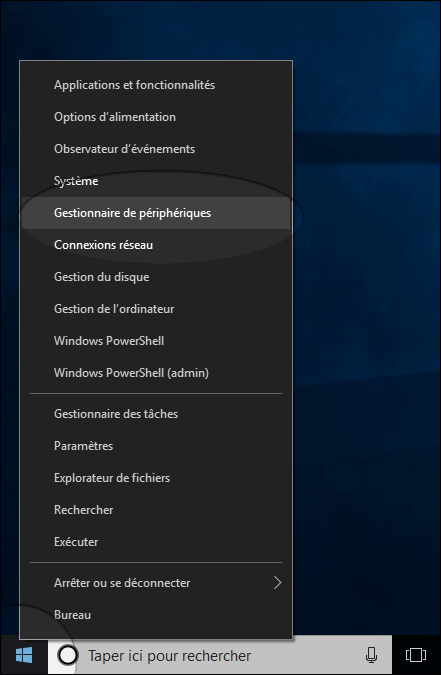
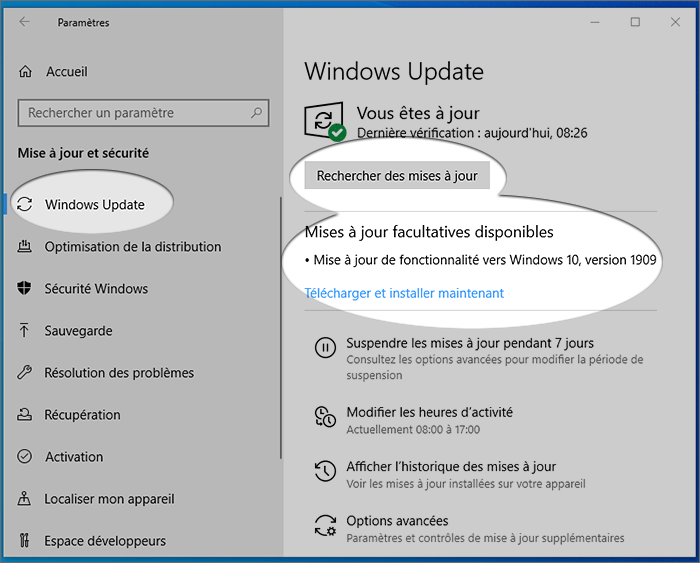
Merci j’ai pus résoudre mon problème de clavier
MERCI INFINIMENT
Merci INFINIMENT pour votre information
Merci ! est ce que vous avez de groupe sur facaboock ?
Ci oui quel nom ?
clavier ne répond pas ou à moitié, rien de modifié dysfonctionnement, ce message par clavier visuel